何気なく使っている方も多いコントロールセンター機能。自分好みにカスタマイズしてより便利に使いませんか?
札幌駅近くのiPhone修理店、スマップル札幌駅店です。
コントロールセンターって知っていますか?
ホームボタン付きの機種では画面最下部から上の方に、ホームボタン付きでない機種では右上の切り欠きから下の方にスワイプすると現れる機能です。
Wifi等のオンオフ切り替えや画面の明るさ、音量の調整が簡単にできるので名称は知らずとも使っている方は多いのではないでしょうか。
実はこの機能、カスタマイズできることを知っていますか?
自分好みな機能にすることでより便利に使う事ができます。
それでは使い方や設定方法をご紹介します(*^▽^*)
基本機能
まず改めてどんなものなのかご紹介します。
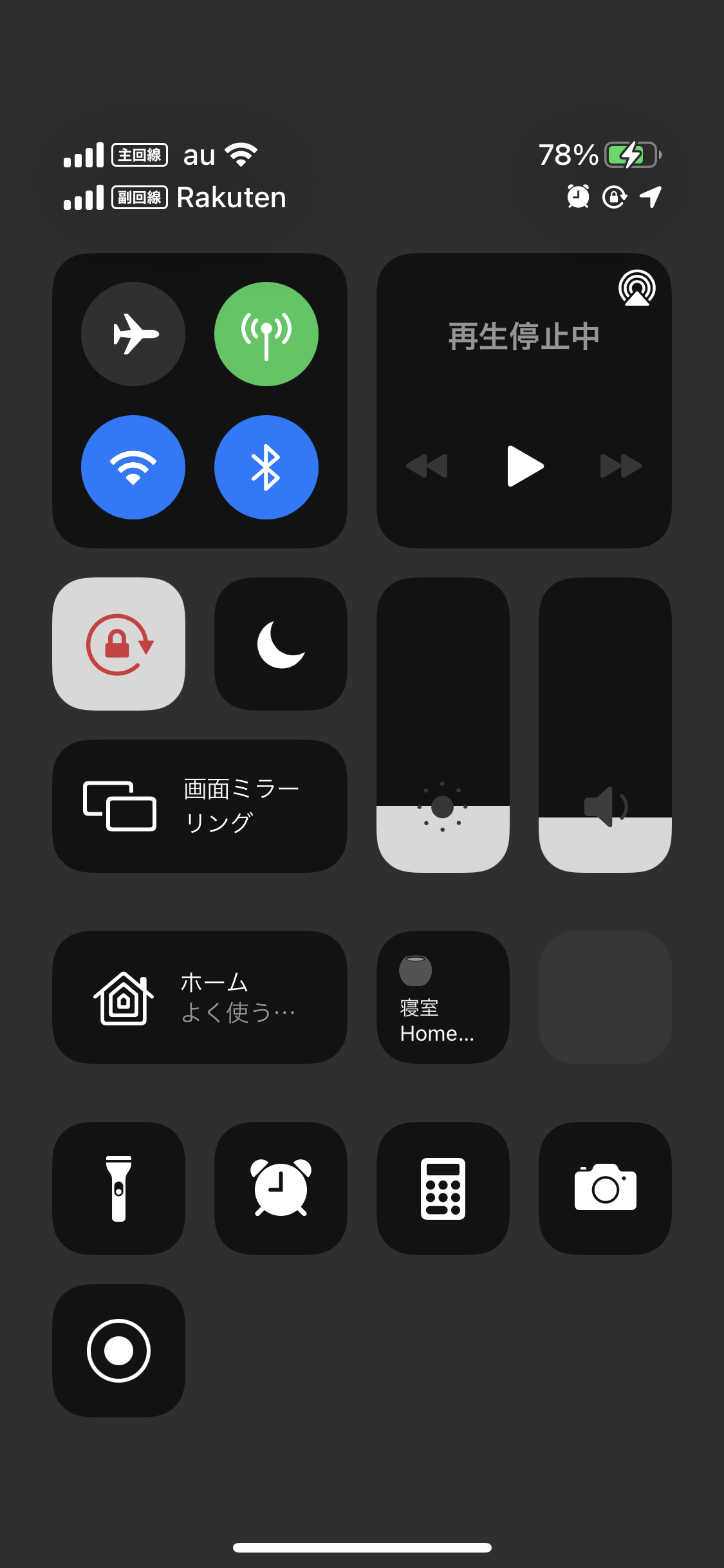
これが呼び出した状態です。
呼び出し方は先述の通り、ホームボタンのあるなしで変わりますが、スワイプするだけなのでとってもお手軽です。
この画面では情報の表示、そして各種操作が行えます。
カテゴリ分けするとこんな感じでしょうか?
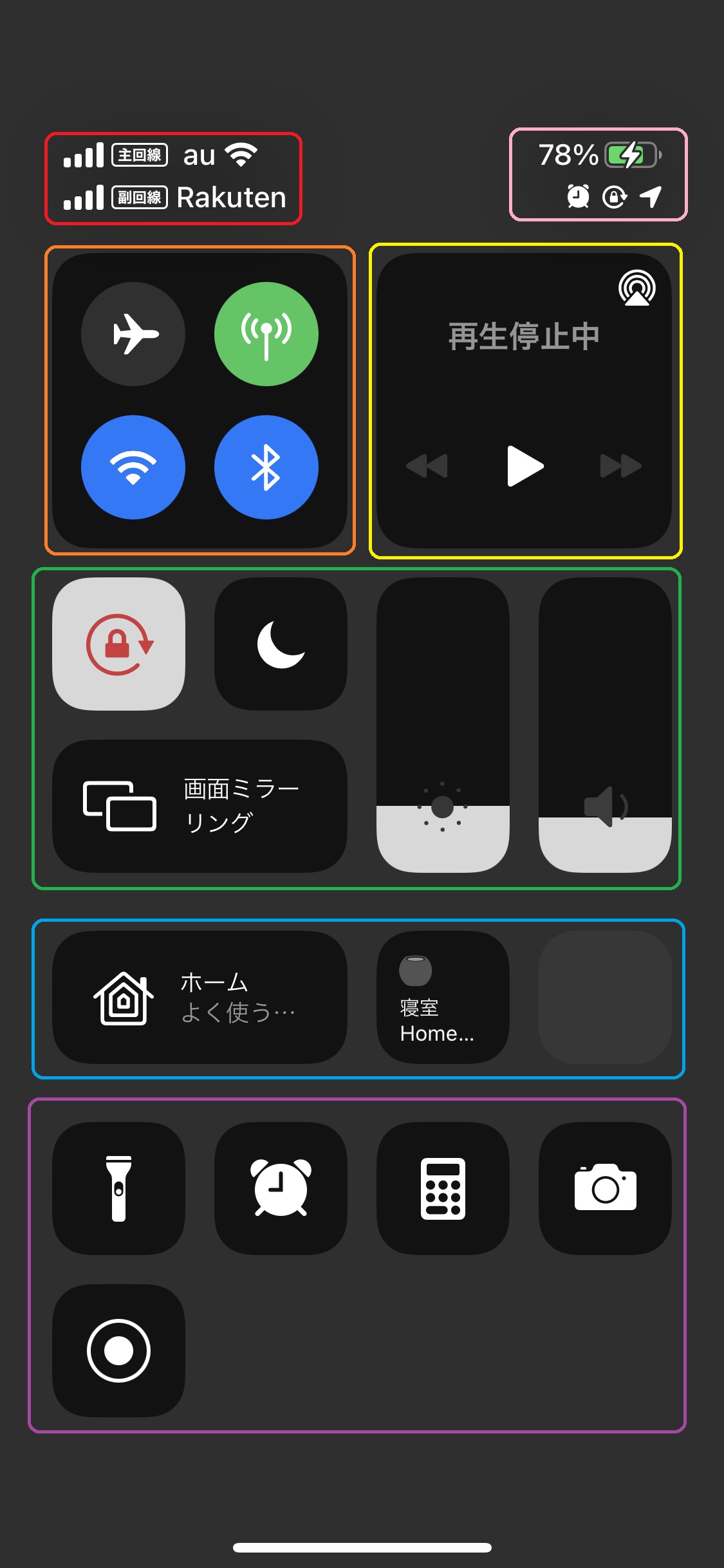
まず最上段左に電波状況、右にはバッテリー残量や画面向きのロック、GPSの状態が表示されています。
続いて2段目左は機内モードや各種通信のオンオフが操作でき、右側ではメディアの操作ができます。
3段目では画面向きロックの切り替え、ナイトモード、右側2つは画面の明るさと音量が調整できます。
4段目は表示していない方も多いと思いますが、純正アプリのホームとそれで管理できるスマートスピーカーの操作。
そして一番下には画像だと左からライト・アラーム・電卓・カメラ・画面収録が表示されています。
それぞれの機能では長押しする事等によってより詳細に設定・操作することもできます。
このようにたくさんの表示や操作、機能の呼び出しがどこからでも手軽に1つの操作で行えるのがコントロールセンターです。
詳細な設定
どこからでも1つの操作であらゆる表示や操作ができることで便利な機能ですが、更にカスタマイズすることもできます。
実際に設定方法をご紹介します!
まずは設定アプリを開き一般の下に項目があるのでそこを進みます。
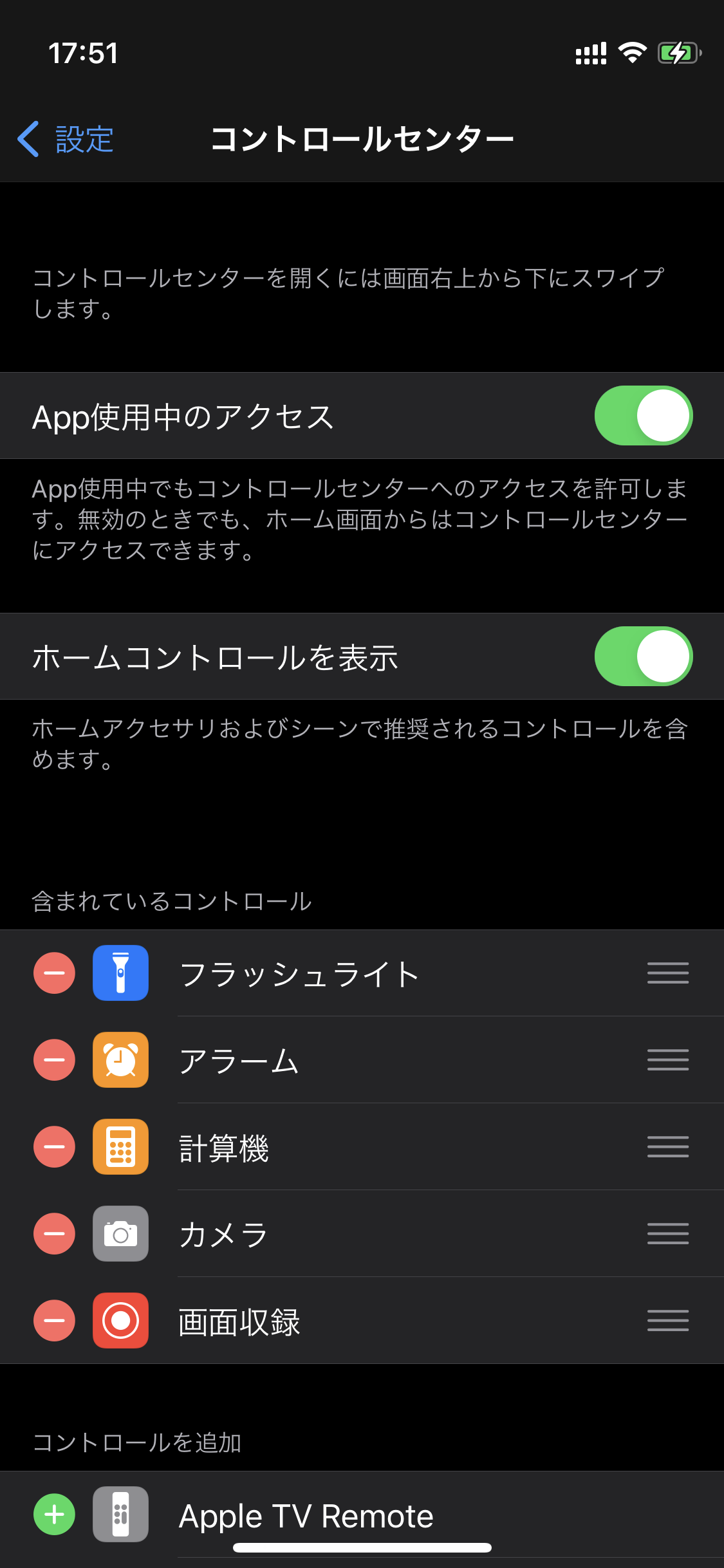
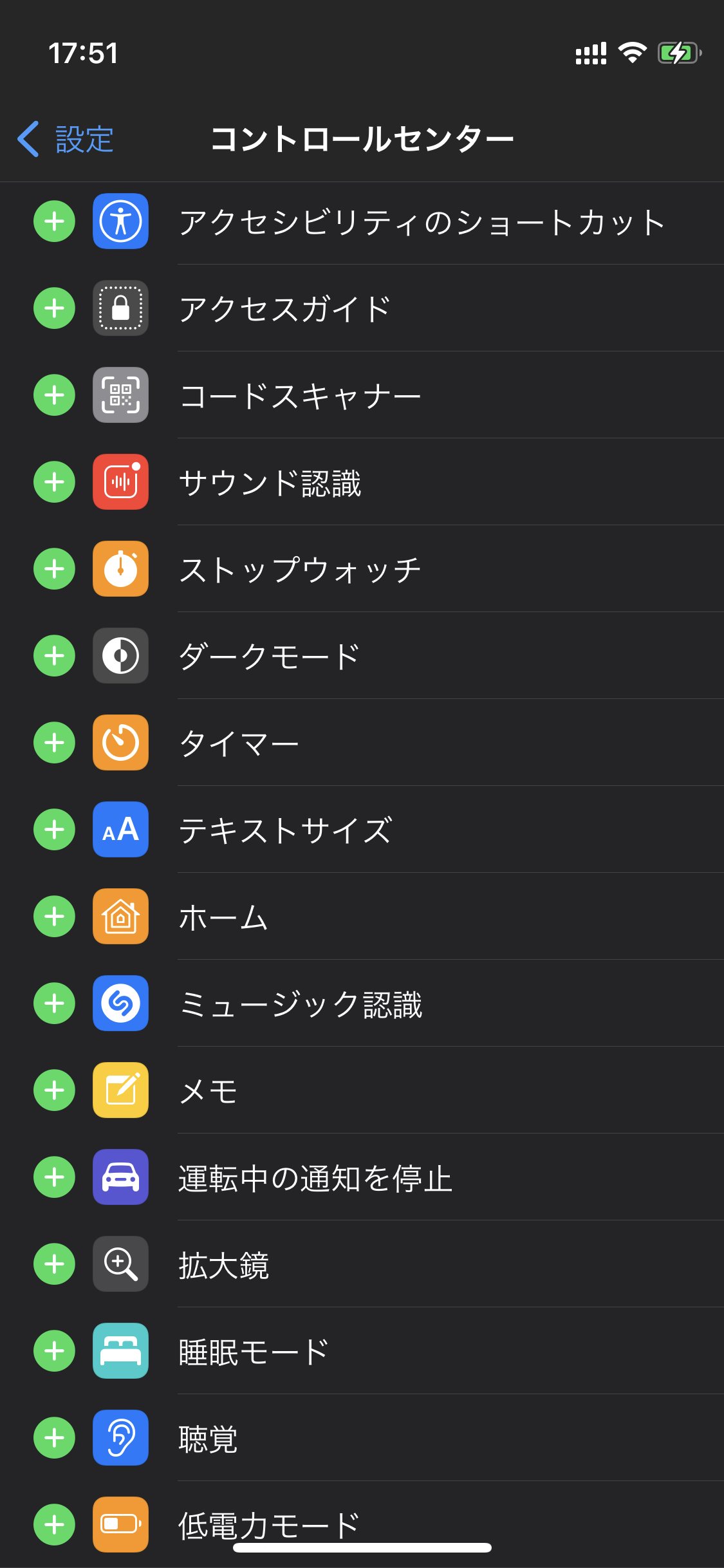
色んな機能が表示されており、これら機能を好きに削除したり追加できます。
含まれているコントロールのところが表示される機能で、いらないものはマイナスを押すと削除できます。
また、項目右側の三本線を押したまま動かすことで順番も変更できます。
上にあるものから順に実際に呼び出したときに左から表示されます。
そして機能を追加したい場合はコントロールを追加から追加したいもののプラスボタンを押せばOKです。
それぞれの機能がどういうものかの説明は省きますが、使われている方の多い機能としては、
・ライト
・アラーム
・カメラ
・低電力モード
といったところでしょうか。
特に低電力モードは充電を長持ちさせるために使用している方が多いですね♪
一部機能を制限することで長持ちさせているので、簡単に切り替えができる様に追加しておくのをお勧めします(*^▽^*)
また、どの状態からでも呼び出せるようにするには一番上の設定でApp使用中のアクセスを許可する必要があります。
これも好みですが、ゲームアプリ等で意図せず呼び出してしまう場合以外は許可しておくのが無難と思います。
そして更に更に!他の機能を活用することで便利にできます。
背面タップ
通常の呼び出し方は先述の通りですが、他の機能を使う事で別の呼び出し方もできます。
それが背面タップとAsiistiveTouchです。
背面タップはiOS14から追加された機能でiPhoneの背面をダブルタップやトリプルタップすることで機能を呼び出す事ができます。
そしてAssistiveTouchは画面上に仮想ホームボタンを出す事ができる機能ですが、こちらも自分好みに設定できるのでコントロールセンターの呼び出しを割り当てることもできます。
どちらの呼び出し方も通常の呼び出し方と同様、1つの操作で行えます。
これら2つの機能での呼び出しには通常の呼び出しにはないメリットがあります。
ホームボタンのない機種、X以降の場合は通常右上から下にスワイプすることで呼び出します。
しかし手が小さい方やそもそもMax系等の大きい端末では片手での呼び出しが難しい場合もあります。
それが背面タップ等の場合、右上まで指を伸ばさなくて済むのです。
よりお手軽に呼び出す事ができるので、ぜひお試しくださいませm(__)m
※背面タップは8以降の機種で使う事ができます。
本日ご紹介した機能以外にも便利な機能がたくさんあります。
今後も続々とアップ予定ですので、定期的にチェックをお願い致しますm(__)m
※本ブログはiOS14..4.2の環境での操作・設定です。
Verが古いと異なる箇所がありますがご了承くださいませ。
その他便利機能のご紹介はコチラから!
お問い合わせスマップルへの修理予約&お問い合わせ

| 店舗名 | スマップル札幌駅店 |
|---|---|
| 営業時間 | 10:00 ~ 19:00 |
| TEL | 011-299-7360 |
| 住所 | 〒060-0807 北海道札幌市北区北7条西5丁目5-9 ITMビル3a号室 スマップルまでの所要時間
|
お知らせ
修理ブログ

iPhone12miniのバッテリー交換実施中!【スマップル札幌駅店】
こんにちは!札幌市のスマホ修理専門店スマップル札幌駅店です 本日は、最近ご依頼が増えている iPhone12シリーズのバッテリー交換 についてご紹介します。 目次非表示1. ■ 最近増えているご相談:「電池の減りが早い… …投稿日:2025-12-12
【iPhone15 Pro】バッテリー膨張によるリンゴループも復旧!水濡れ後のバッテリー交換修理
こんにちは!スマップル札幌駅店です。今回は iPhone15 Proのバッテリー交換修理 のご依頼をいただきました。 お客様からは「少し水がかかってしまったあと、起動しなくなった」「画面が浮いてきた」とのご相談。さらに、 …投稿日:2025-12-05
【iPhone15 Pro】カメラレンズ割れ修理!背面分解でレンズのみ交換対応可能!
こんにちは!スマップル札幌駅店です。本日は iPhone15 Proのカメラレンズ割れ修理 のご依頼をご紹介します。 お客様からは「落とした衝撃で、3つあるカメラのうち1つのレンズが割れてしまった」とのご相談。撮影時に光 …投稿日:2025-11-28
【iPhone16】購入したばかりなのに画面が…!割れた画面も交換で新品のように!
今回は発売から約1年ほどの iPhone16の画面交換修理 を行いました! お客様からは「購入して間もないのに、うっかり落として画面が割れてしまった…」というご相談でした。 目次非表示1. ■ 画面が割れたままの使用は危 …投稿日:2025-11-21
【iPad第10世代】液晶に線が入り表示不良!液晶交換でしっかり映るように復旧しました!
今回は iPad第10世代の液晶交換修理 のご依頼をいただきました。 お客様からは「画面に線が入って、正常に表示されなくなった」というご相談。外側のガラスは無事でも、内部の液晶が割れてしまうことで、線が出たり、表示がにじ …投稿日:2025-11-14
お役立ち情報

iPhoneを売却・下取りに出す前に!データを完全に消去する正しい初期化手順
iPhoneの機種変更や買い替えの際、古い端末を売却したり、下取りに出したりする方が増えています。しかし、その前に「初期化」を正しく行わないと、あなたの大切な個人情報やデータが流出してしまう危険性があることをご存知でしょ …投稿日:2025-12-11
【2025年最新版】iPhoneの充電ができないときの原因と対処法まとめ
目次非表示1. はじめに2. iPhoneが充電できない主な原因一覧3. 原因①:Lightningケーブルやアダプタの故障3.1. チェック方法3.2. 対処法4. 原因②:充電口(差込口)の汚れ4.1. チェック方法 …投稿日:2025-12-10
iPhoneを中古で購入する前に!絶対に確認すべき5つのチェックポイント
新品のiPhoneは高価ですが、中古市場を利用すれば比較的手頃な価格で手に入れることができます。しかし、中古品には「思わぬ落とし穴」が潜んでいることも事実です。安さに惹かれてすぐに購入を決めてしまうと、後々大きなトラブル …投稿日:2025-12-09
修理後の保証はどうなる?当店の長期保証と修理後の注意点を解説
iPhoneの画面割れやバッテリー交換など、突然の故障は本当に困りますよね。当店のような非正規の修理店をご利用いただくお客様から、修理を検討される際に必ずご質問いただくのが、「修理後の保証はどうなるの?」という点です。 …投稿日:2025-12-08
【非正規修理の誤解】バッテリー交換後に「純正部品ではありません」表示が出るのはなぜ?
iPhoneのバッテリーが劣化すると、充電の持ちが悪くなり、突然シャットダウンしてしまうこともあります。そんな時、多くの方が検討するのが「バッテリー交換」ですよね。 Apple Storeや正規サービスプロバイダでの交換 …投稿日:2025-12-07




